Docker安装Redis并介绍可视化客户端进行操作
1 简介
Redis是使用ANSI C语言开发的基于Key-Value的高性能NoSQL数据库,在解决高并发、高可用等一系列问题中,它扮演着重要的角色。它的优势主要有:
速度快。持久化。原子性。数据结构丰富。多语言支持。
本文将简单介绍如何通过Docker安装Redis,并简单使用与操作。
2 Docker安装与使用
2.1 Docker安装
拉取Redis镜像,选择目前最新的稳定版本5.0.8:
$ docker pull redis:5.0.8
建议配置成阿里云的镜像,速度会快很多。拉取成功后,可以通过下面命令检查:
$ docker images |grep redis
启动Redis:
$ docker run -itd --name redis -p 6379:6379 redis:5.0.8
通过下面命令检查是否启动成功:
$ docker ps|grep redis
进入容器里面:
$ docker exec -it redis /bin/bash
在容器里面通过Redis命令行工具连接到数据库:
$ redis-cli -h localhost -p 6379
当然,也可以不指定hostname和port,默认就是127.0.0.1:6379。
连接成功后就可以操作了:

通过下面命令,可以对所安装的Redis做一个简单的性能测试:
$ redis-benchmark -n 100000 -q
结果如下:

可以看到虽然是通过Docker安装,但性能表现依然是不错的。基本每秒都能完成4.5万的读写操作。
2.2 Redis常用操作
Redis的数据结构丰富,功能强大,简单介绍一些常用的命令:
# 启动Redis服务 redis-server [--port 6379] # 命令行连接 redis-cli [-h 127.0.0.1 -p 6379] # 设值 set key value # 查询值 get key # 查询类型 type key # 删除 del key1 key2 key3 # 获取keys列表 keys pattern # 查询key生命周期 ttl key pttl key # 值增加与减少(针对数字) incr key incrby key step decr key decrby key step
太多了,不一一列举了,可以到(http://www.redis.cn/commands.html)去查询,上面有所有的命令,并且有详细的中文介绍。
3 可视化客户端
通过命令行查看与操作有时候是不太方便的,Redis的可视化客户端也很多,下面介绍4款。
3.1 RedisClient
基于Java SWT和Jedis开发的可视化工具。开源免费,支持Windows、Linux和Mac,地址:https://github.com/caoxinyu/RedisClient ,不过很久不更新了。

3.2 RedisStudio
适用于Windows的免费的可视化工具,也很久不更新了。
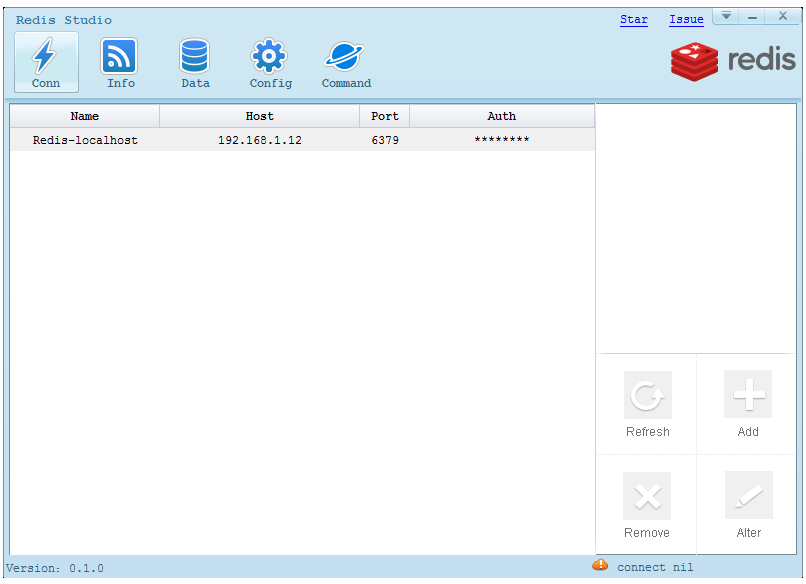
3.3 RedisDesktopManager
基于Qt 5开发的跨平台工具。支持Windows、Linux和Mac,不过是收费的,还不便宜。
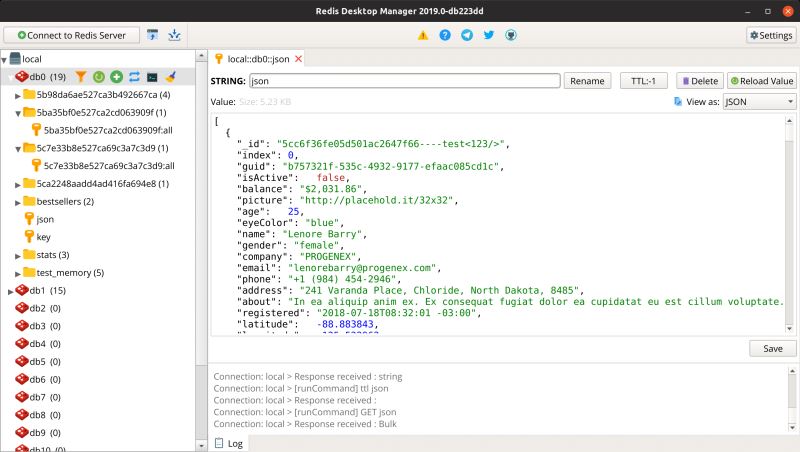
3.4 AnotherRedisDesktopManager
一款优秀美观的开源免费的可视化工具,支持Windows、Linux和Mac,支持中英文切换,深色白色主题切换。经过对比,觉得这一款最好用。
Github地址为:https://github.com/qishibo/AnotherRedisDesktopManager
从Github上可下载安装,成功安装后,配置连接如图所示:
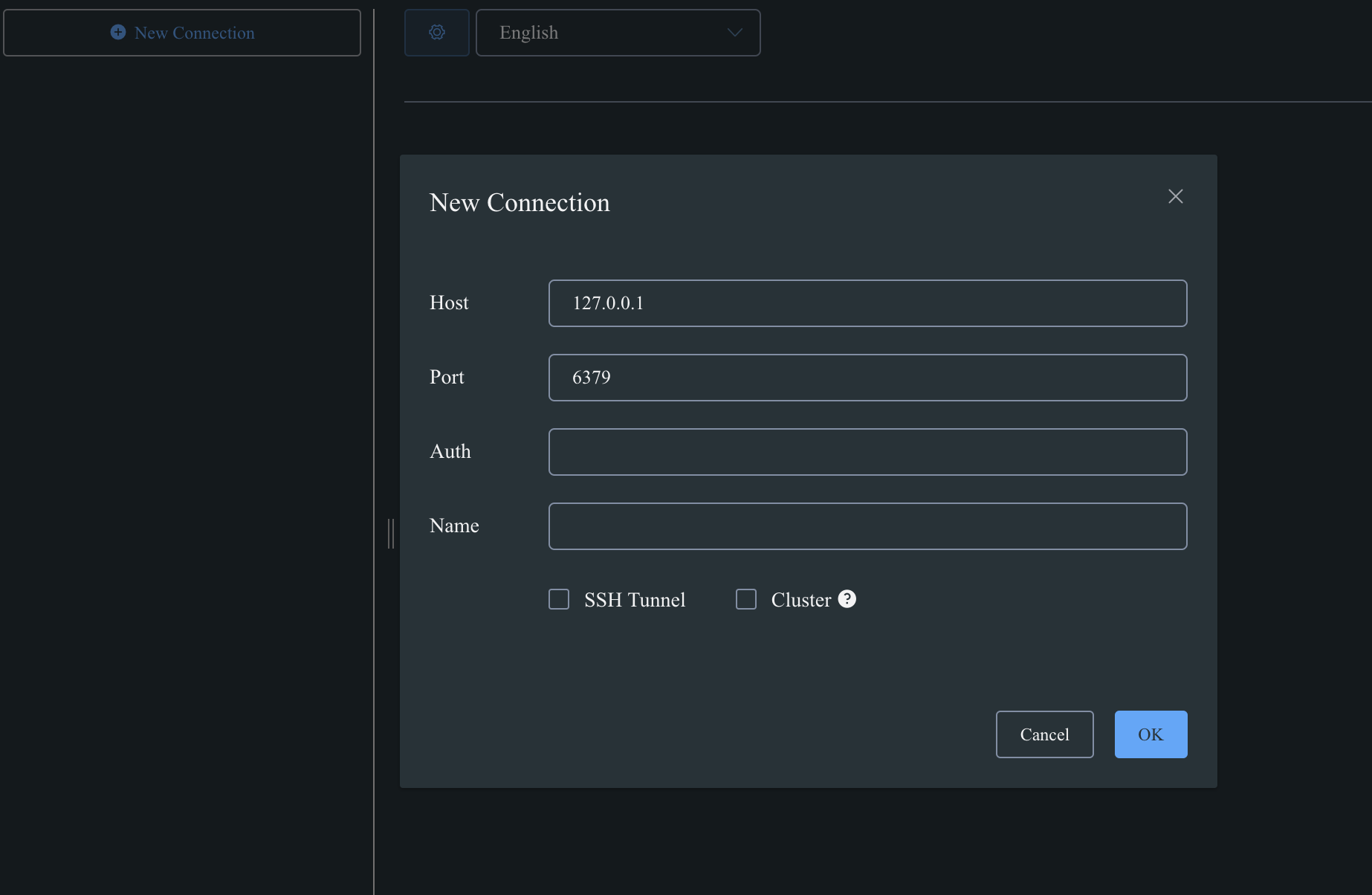
方便对key进行查询、添加、修改、删除等操作:
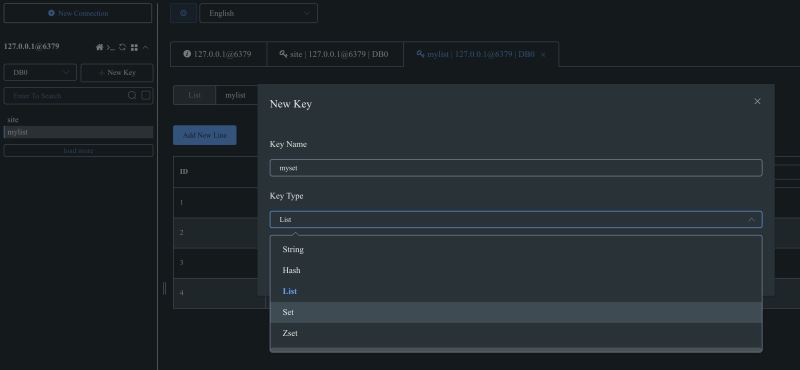
还提供命令行工具,简直是贴心:

4 总结
本文介绍了通过Docker安装来使用Redis,当然,如果你不想麻烦,可以直接在官方提供的网页(http://try.redis.io/)体验在线版本的Redis。
另外介绍了四款Redis可视化客户端工具,经过比较,觉得AnotherRedisDesktopManager比较好用。
到此这篇关于Docker安装Redis并可视化客户端进行操作的文章就介绍到这了,更多相关Docker安装Redis内容请搜索我们以前的文章或继续浏览下面的相关文章希望大家以后多多支持我们!

